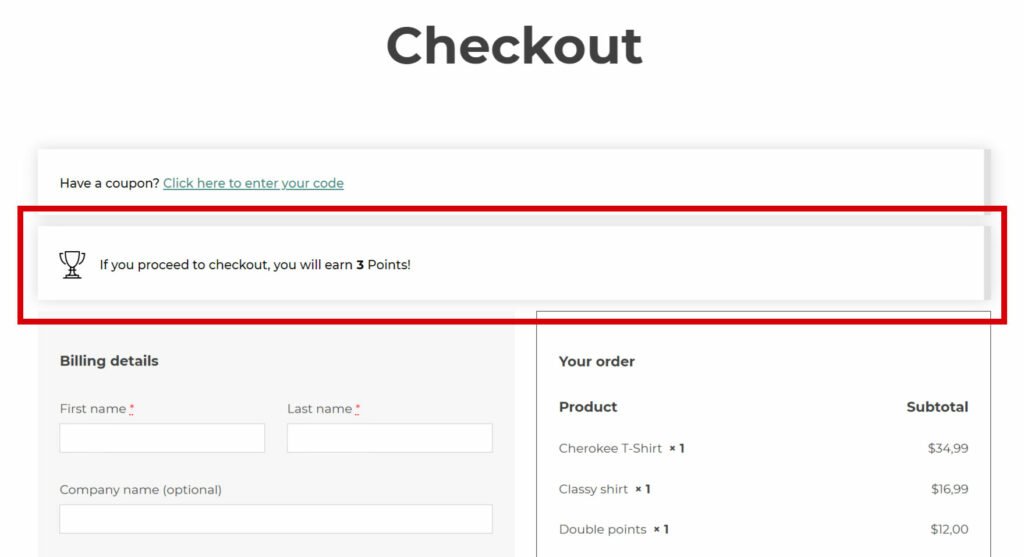اضافة Vendor او Client الي النظام
الى الاعلى
1- من خلال خانة Users نقوم باضافة Add New ويتم مليء بيانات المستخدم وتحديد الرتبة الخاصة بة
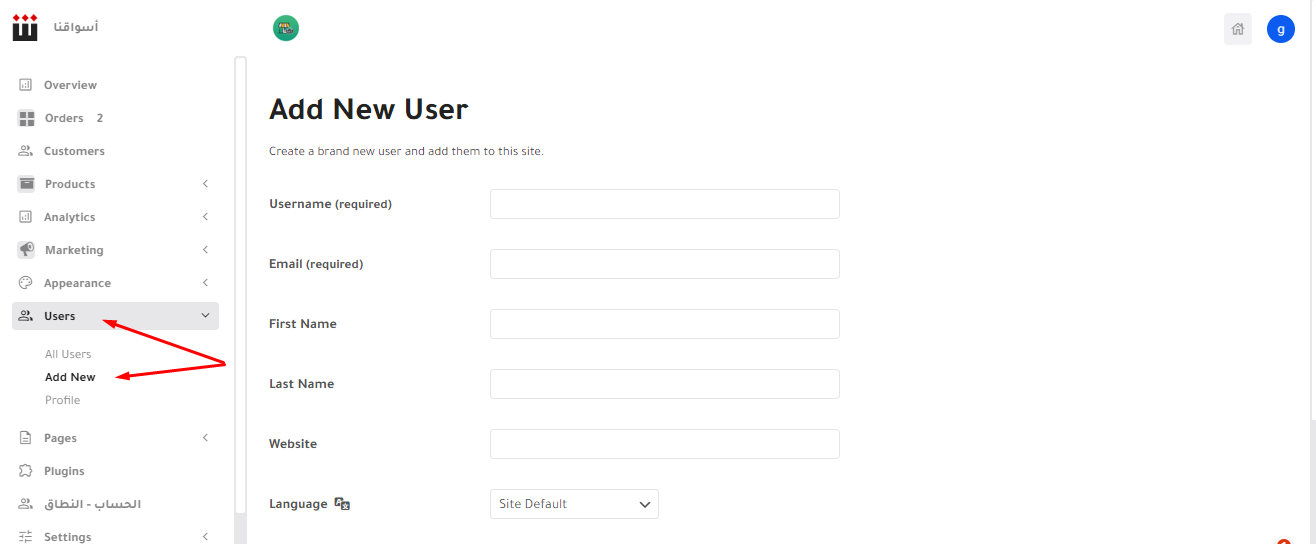
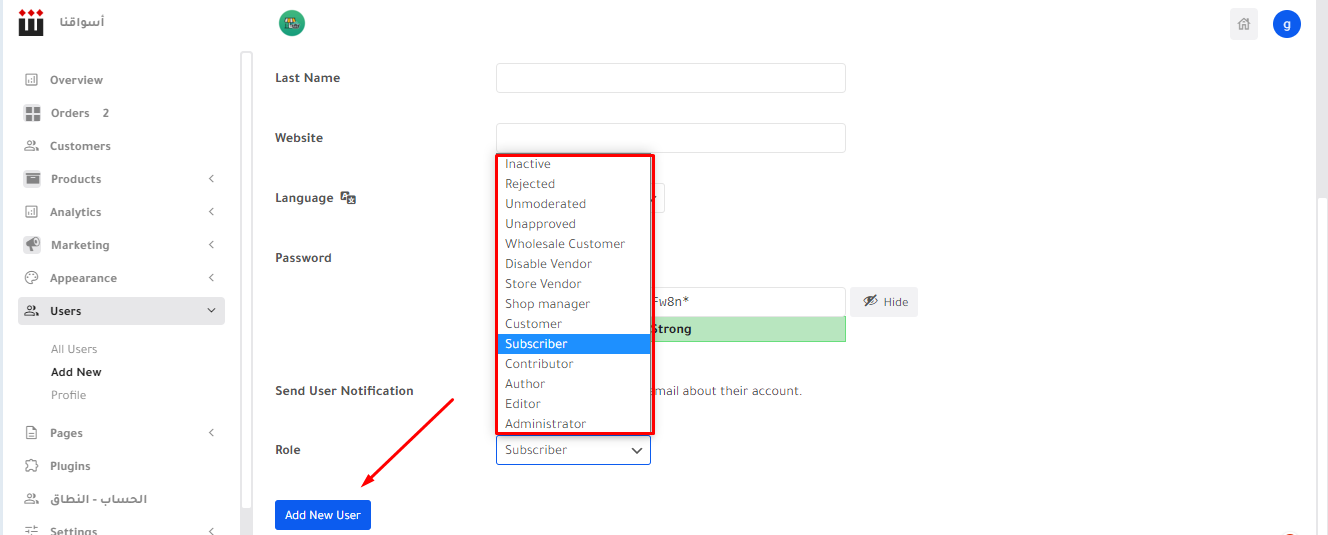
قائمة العملاء في نظام المكافات
الى الاعلىمن خلال الرابط التالي
https://yourDomain/encrypted-admin/wp-admin/admin.php?page=yith_woocommerce_points_and_rewards&tab=customers-tab&sub_tab=customers-tab-customers
يتم ظهور قائمة المسجلين علي النظام الخاص بالمكافات
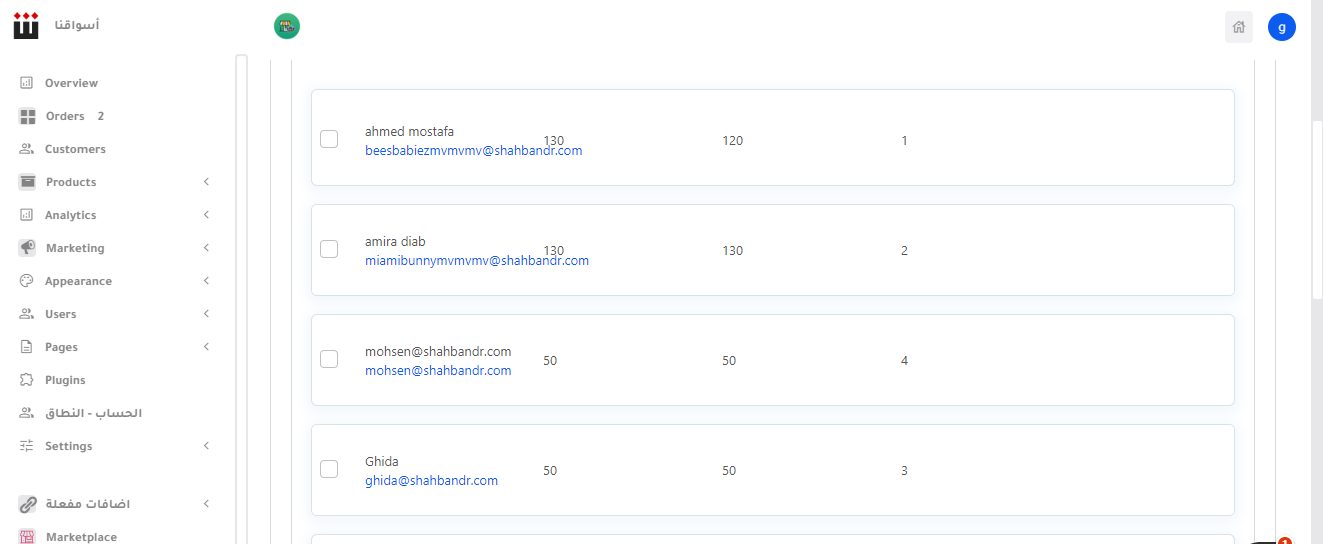
اضافة النقاط بواسطة ADMIN (مدير المتجر)
الى الاعلىيمكن اضافة النقاط الي كل العملاء او عدد معين فقط من العملاء
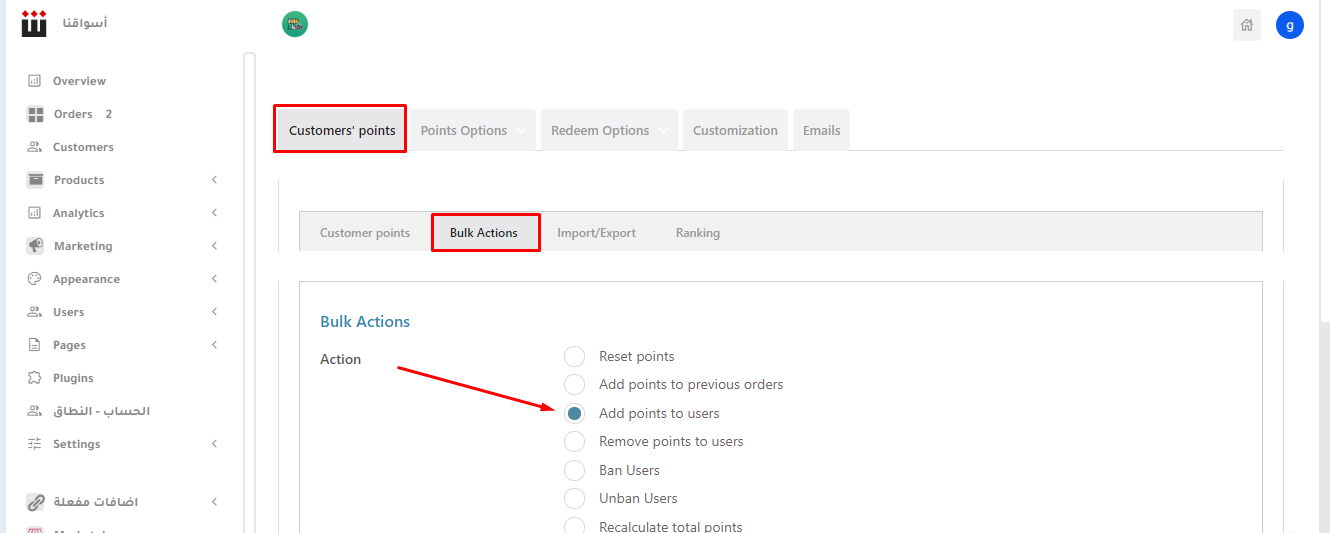
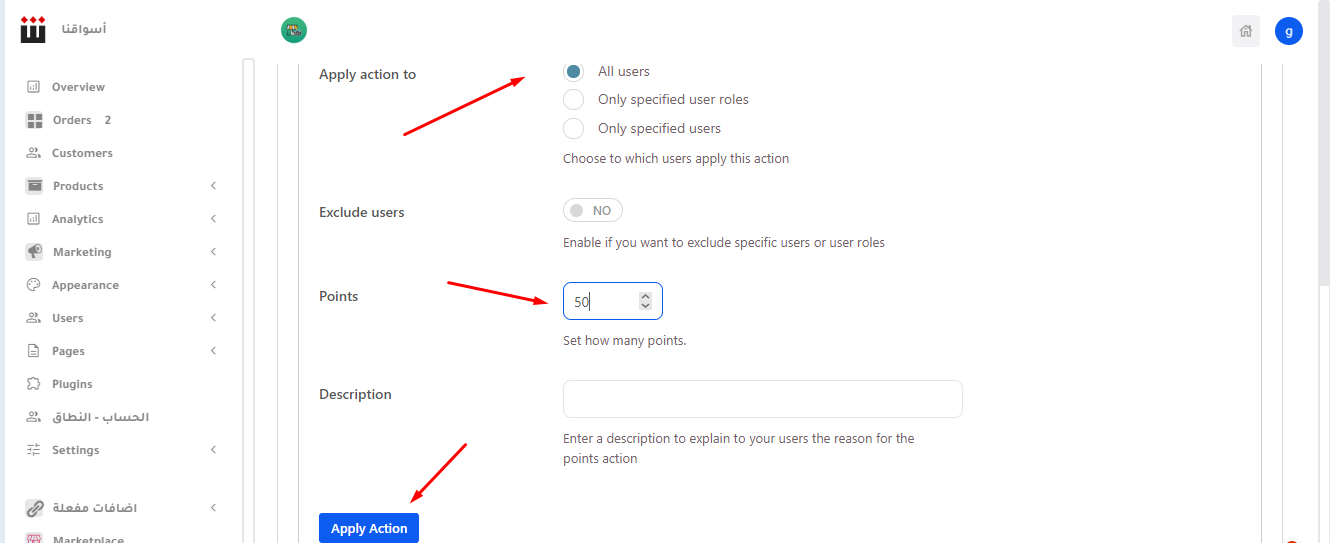
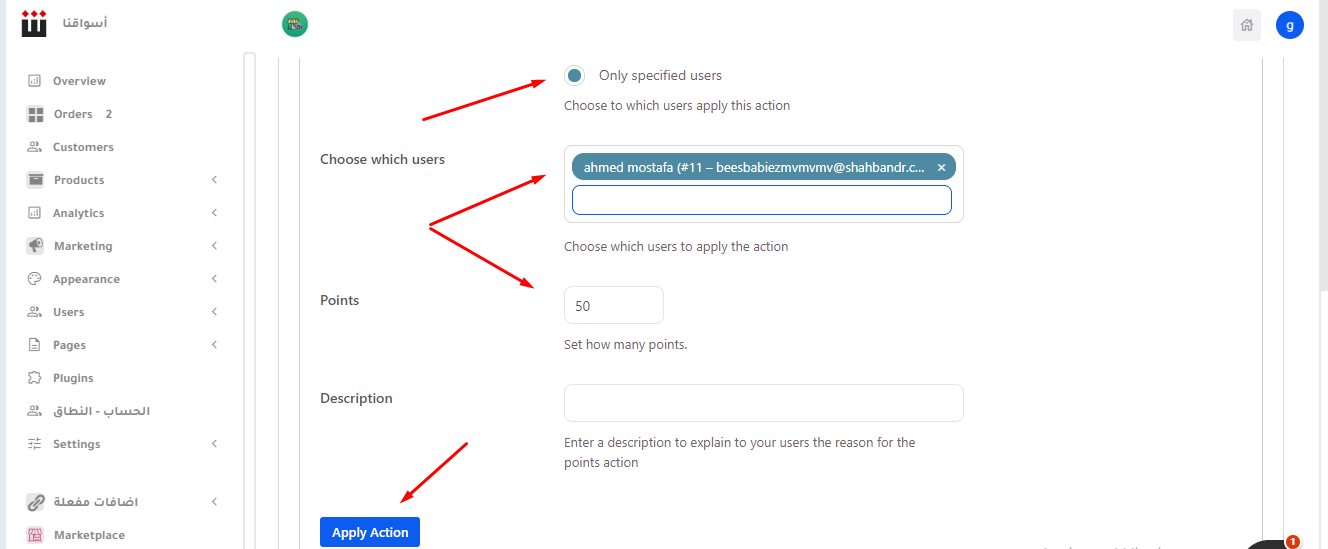
استيراد ملف CSV بالنقاط والمكافات
الى الاعلى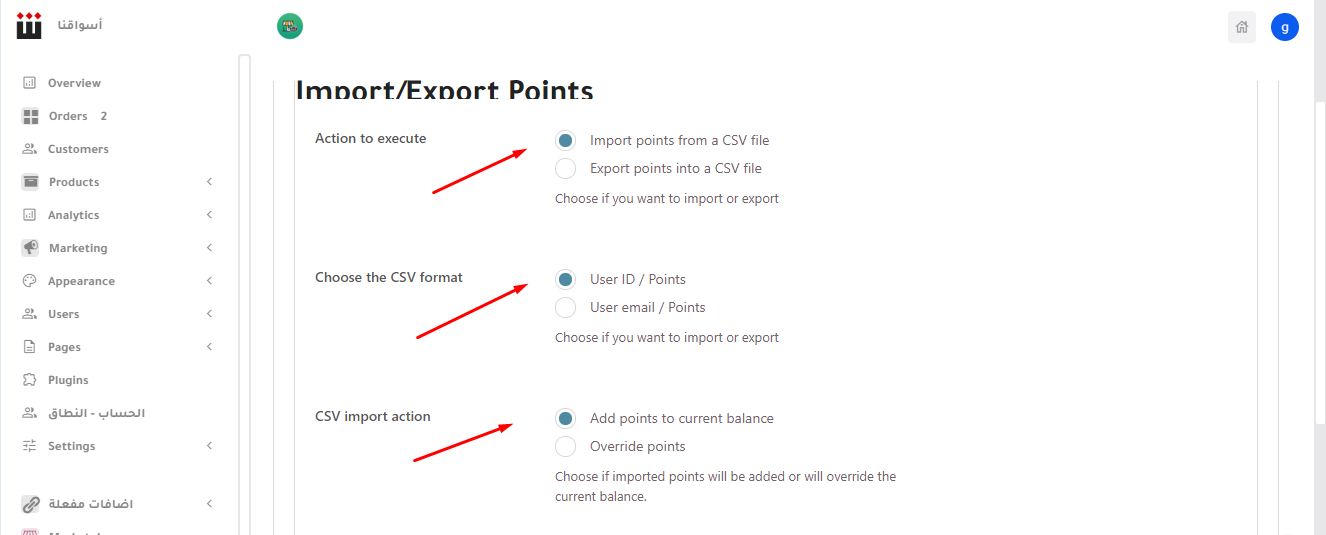
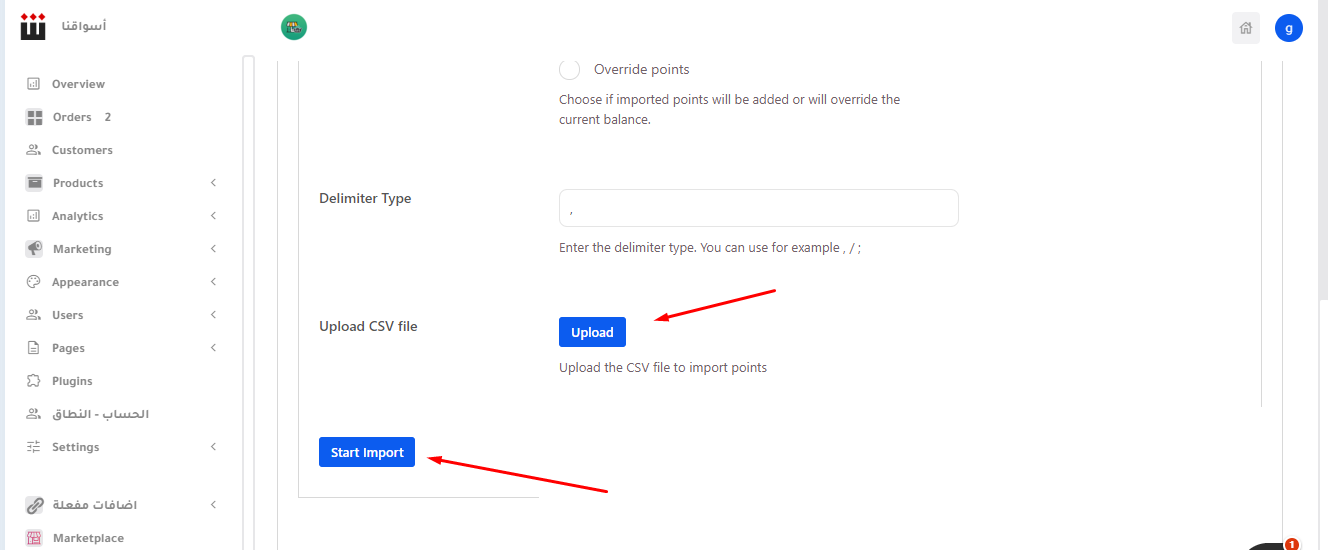
اعدادات النقاط
الى الاعلى1- السماح لمدراء المتجر بالتحكم في الاضافة
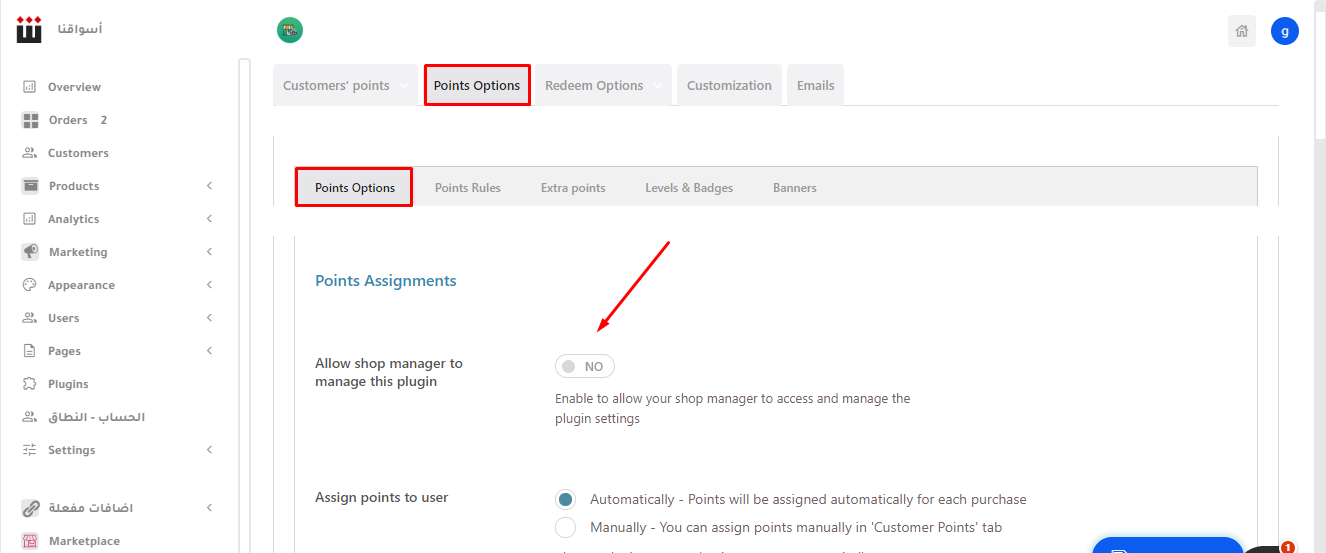
1— اضافة النقاط الي العملاء Automatic
2— اضافة النقاط الي العملاء بشكل يدوي ويتم اضافتها من خانة customer points
3— اضافة النقاط الي كل العملاء
4— اضافة النقاط الي عملاء محددين
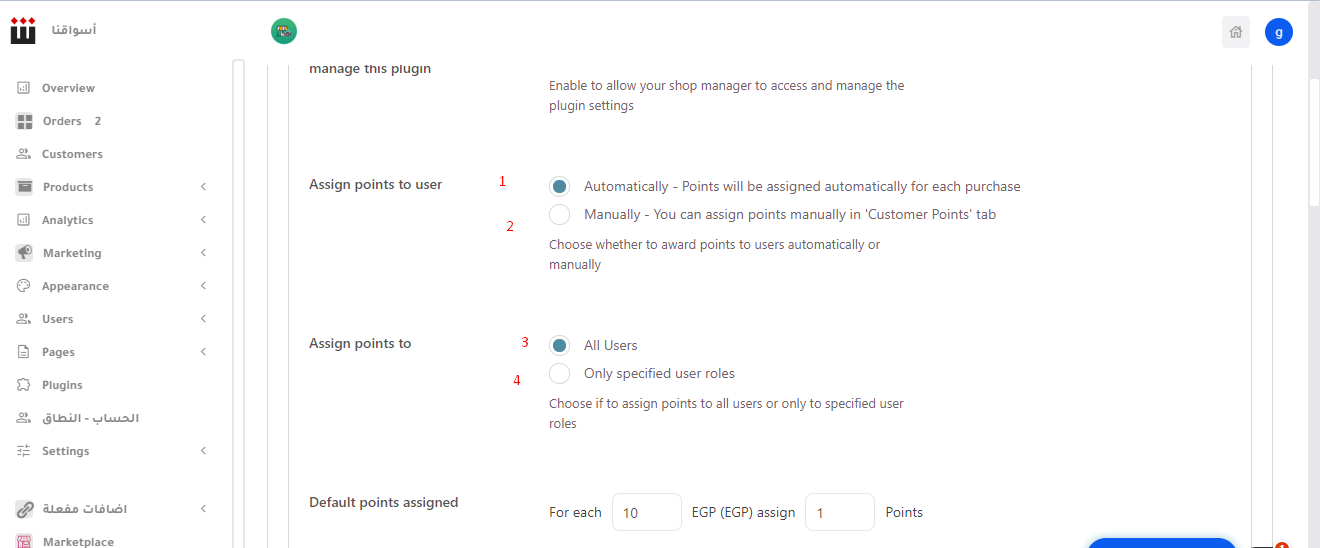
5— في حالة الشراء بمبلغ معين (10 EGP ) يتم الحصول علي عدد نقاط محدد
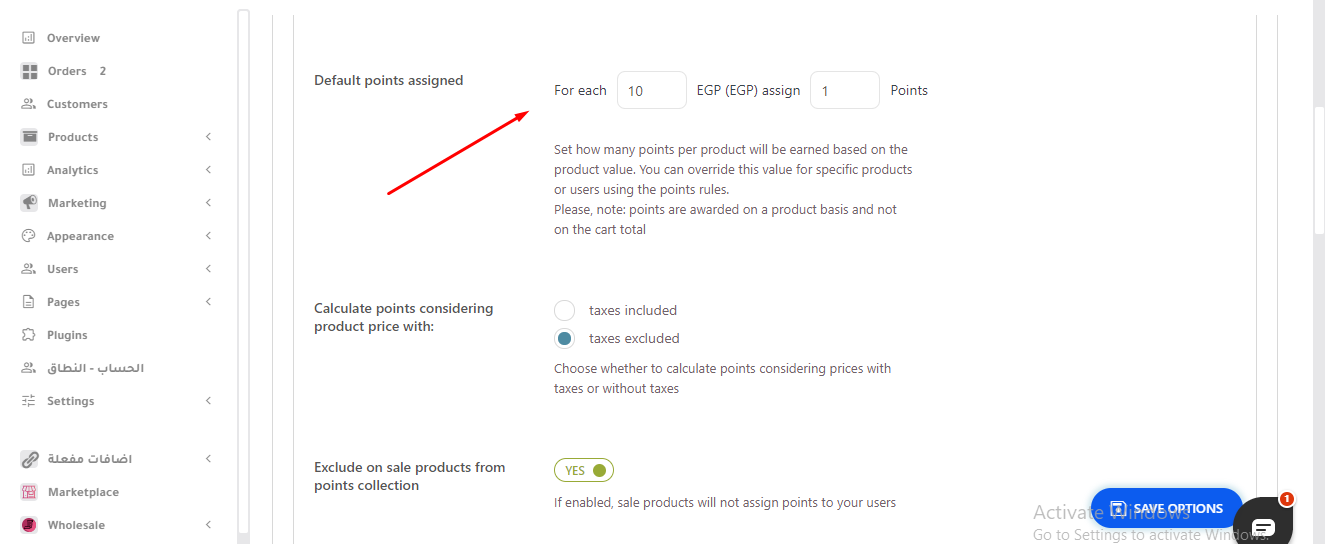
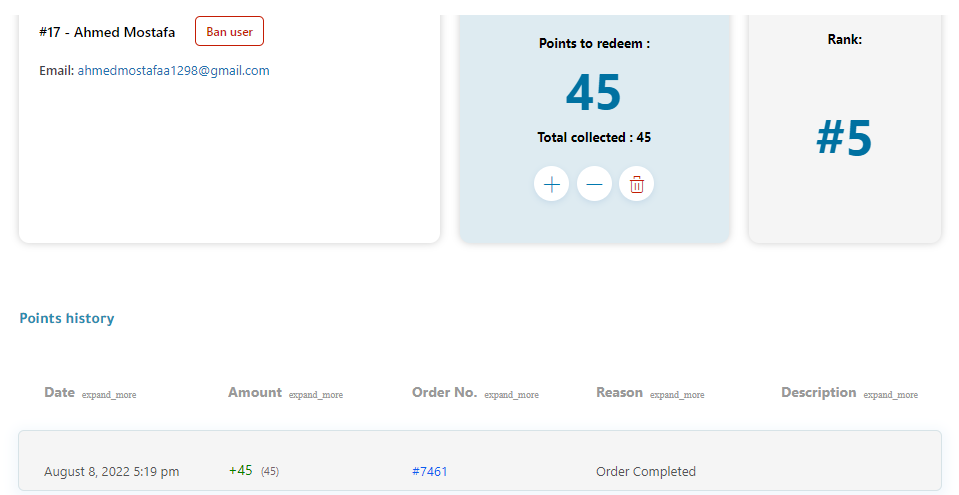
6— حساب النقاط مصحوبة بالضرائب
7— حساب النقاط غير مصحوبة بالضرائب
8— لن يتم احتساب نقاط للمنتجات المصحوبة بتخفيض
9— اضافة نقاط في حالة توافق حساب بريد الدفع مع البريد المسجل
10— اضافة نقاط للمستخدمين الجدد
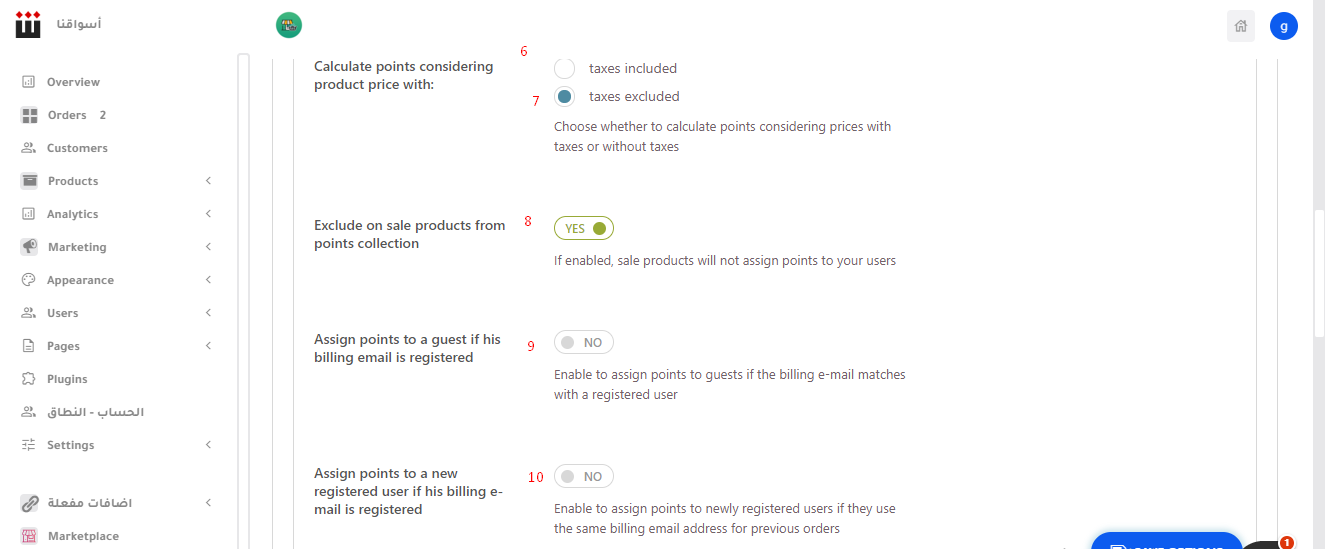
قواعد إضافة New Rule
الى الاعلى
يمكن عمل قواعد إضافية مخصصة لنقاط المكافأة تختلف اعدادتها على الاعدادات العامة لنقاط المكافأة , وذلك من خلال
Add new rule
والبدء في انشاء قواعد إضافية جديدة

- سنكتب اسم القاعدة ونتحكم في الأولوية بها , الأولوية في القواعد للمنتجات ثم التصنيفات ثم القاعدة العامة , واذا وجد منتج في قاعدين سيتم تنفيذ القاعدة ذات الأولوية الأعلى
ملحوظة : الأولوية [1]هي اعلى أولوية
- نختار نوع نقاط المكافئة وقيمتها
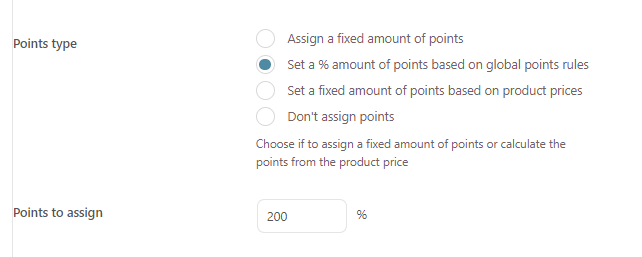
- في حالة اختيار 200% يكون نقاط المكافأة المخصصة ضعف نقاط المكافاة في الاعدادات العامة
- تستطيع تحديد ميعاد بدأ ال rule كما يمكنك اختيار المنتجات او الأقسام او الأعضاء التي سوف يطبق عليهم نقاط ال rule
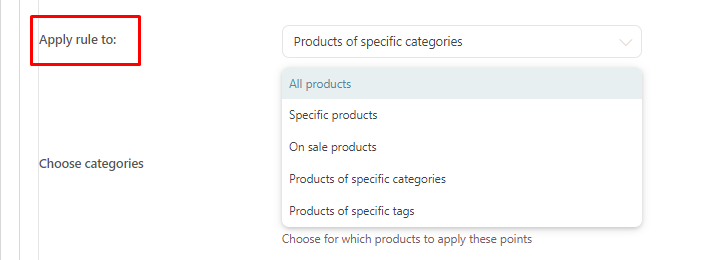
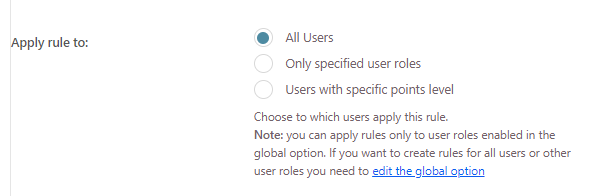
- يمكن استبعاد منتجات معينة من ال rule

- تستطيع تحديد ميعاد بدأ ال rule كما يمكنك اختيار المنتجات او الأقسام او الأعضاء التي سوف يطبق عليهم نقاط ال rule
Extra Points
الى الاعلىيمكن عمل نقاط إضافية في حالة التسجيل الجديد , يوم عيد ميلاد عميل , او عند وصول عملاء لطبقة معينة
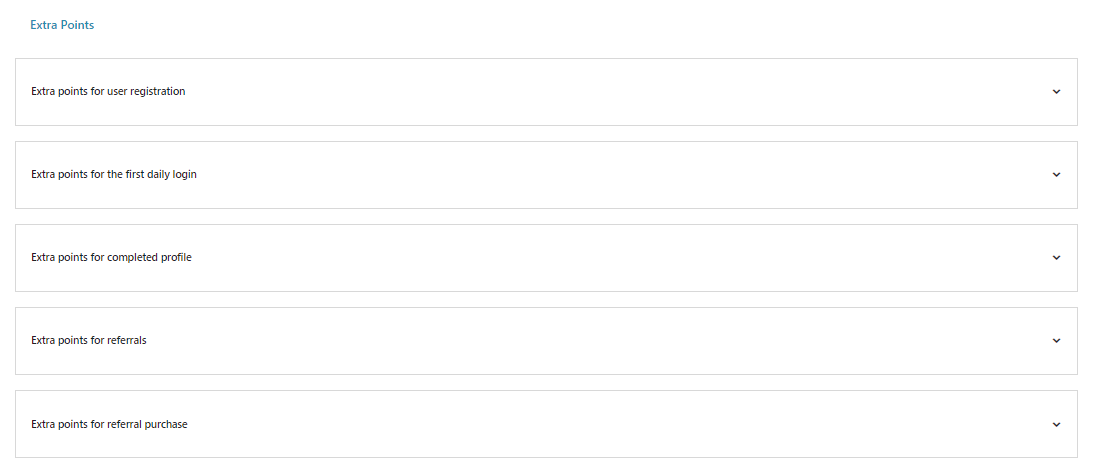
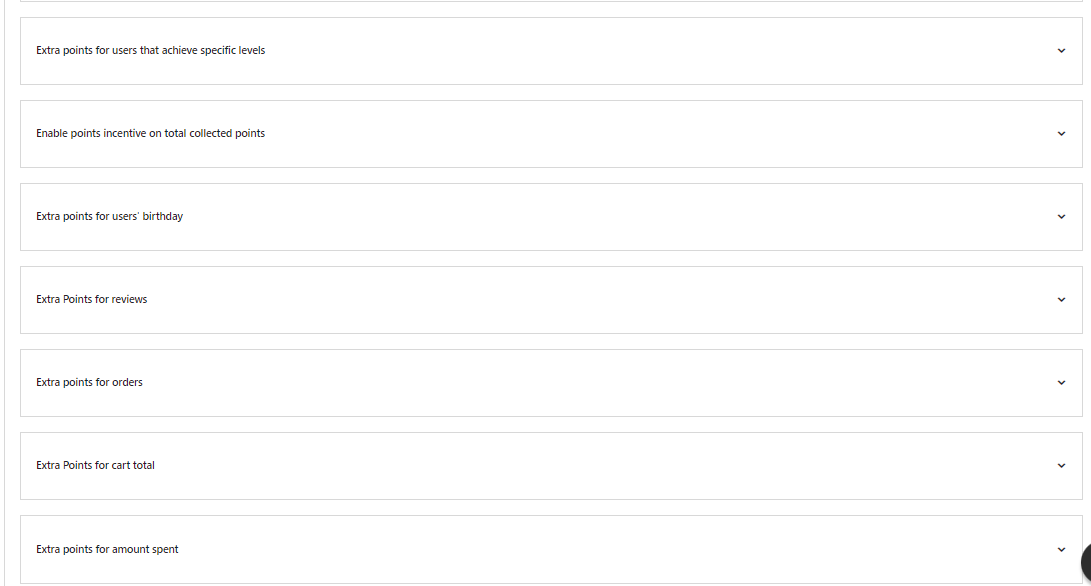
Levels and Budges
الى الاعلىيمكن انشاء level معين يتم به إضافة عملاء وصله لحد معين من النقاط , لانشاء اعدادات خاصة بهم في نقاط المكافئة
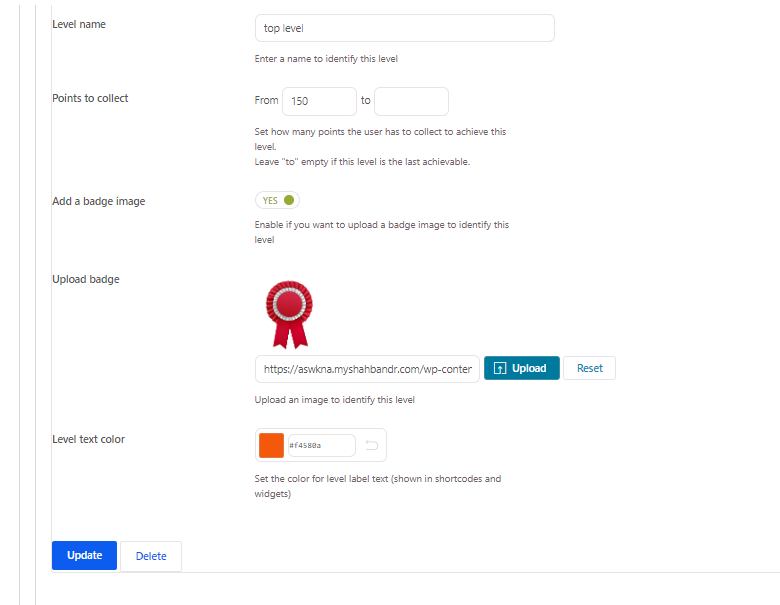
البانر
الى الاعلىيمكن عمل بانر او اعلان لاخبار العميل باي نقاط مكافاه سيحصل عليها في حالة الوصول لمستوى اعلى , كمان يمكن الاختيار ما بين اكتر من نوع للبانر
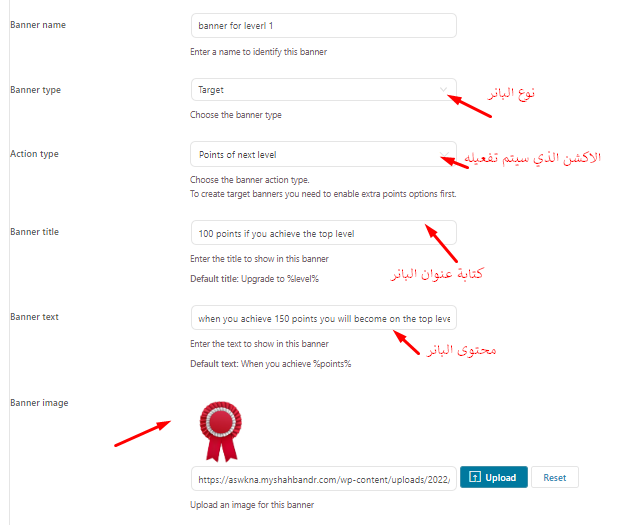
نقاط الاستبدال
الى الاعلىالسماح لكل المستخدمين بتفعيل نقاط الاستبدال
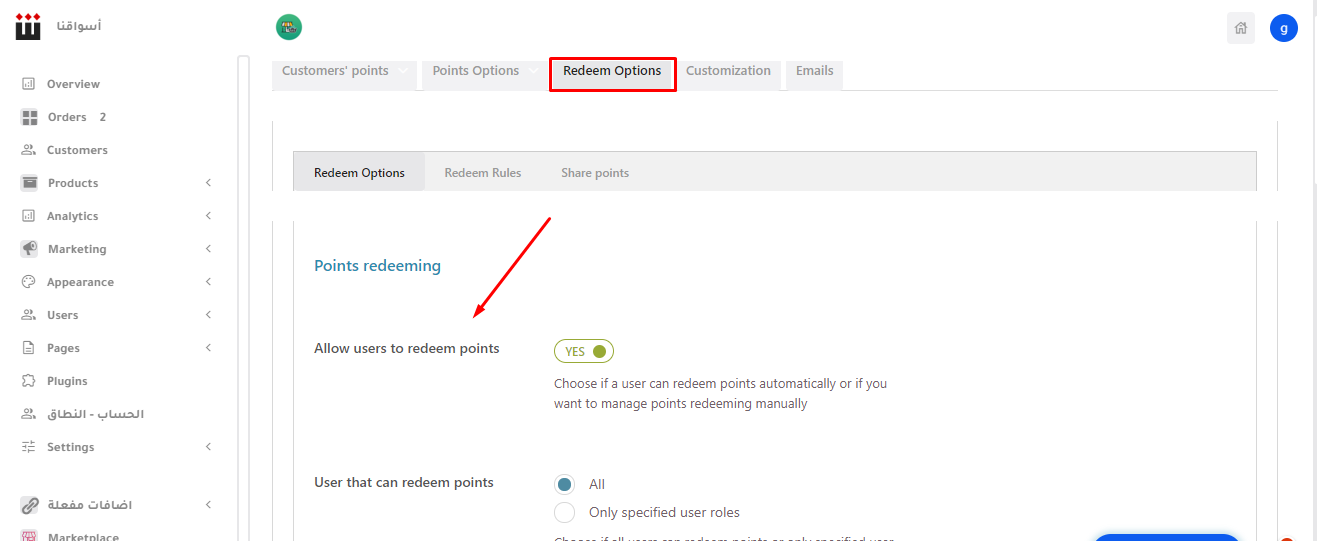
استبدال كل 100 نقطة بقيمة 1EGP
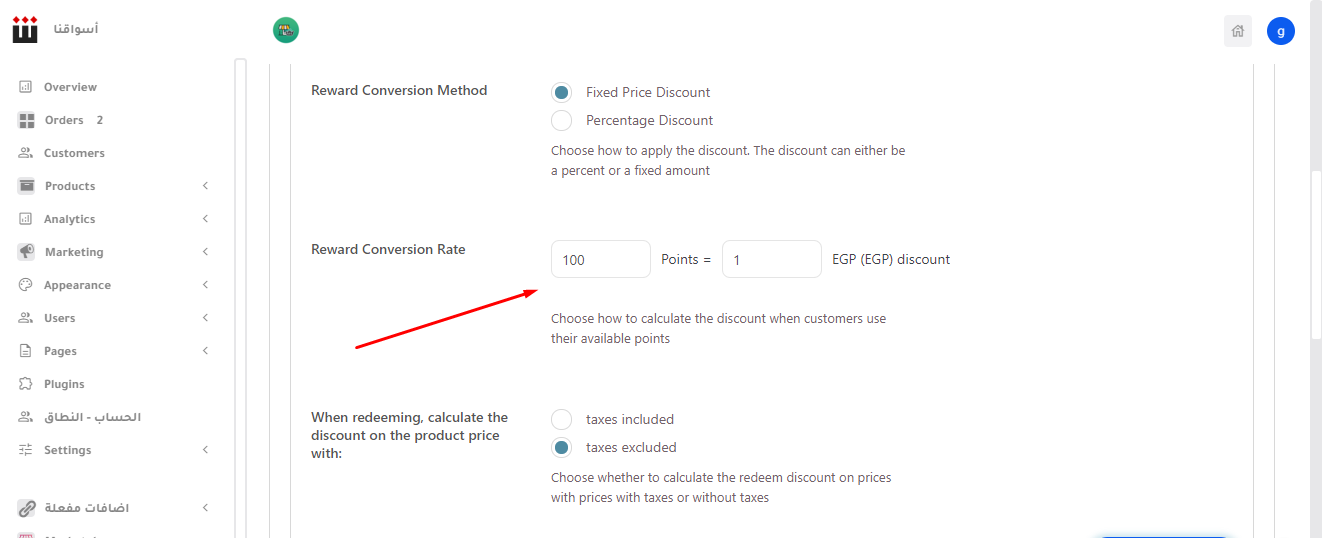
يمكن استبدال النقاط بخصم المبلغ المستحق 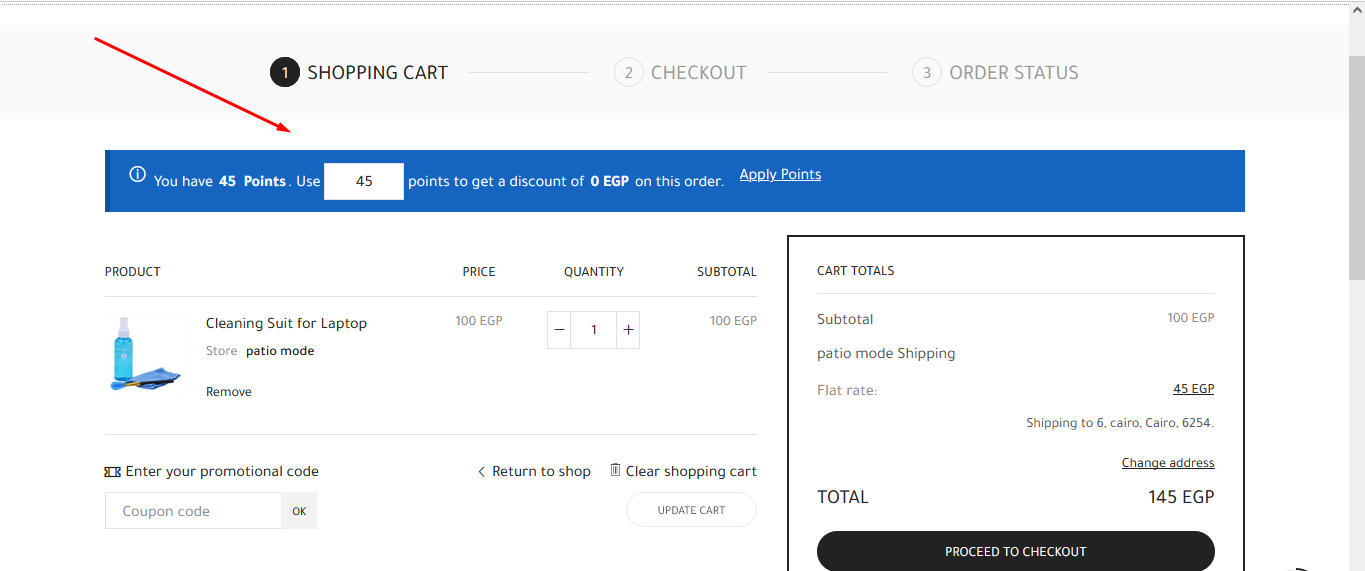
وتظهر قيمة الخصم في الفاتورة (اتمام الطلب)
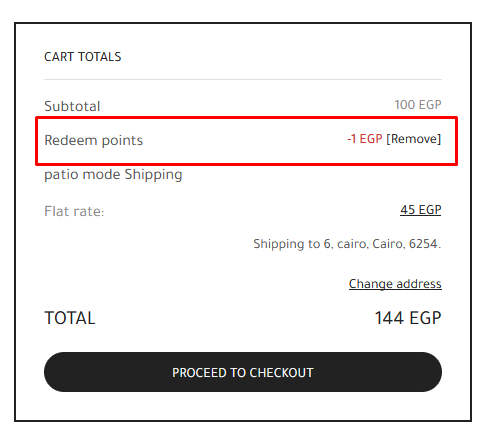
قواعد الاستبدال
الى الاعلى1- يتم الضغط علي زر “Redeem Rules” ومن ثم نقوم بانشاء القاعدة
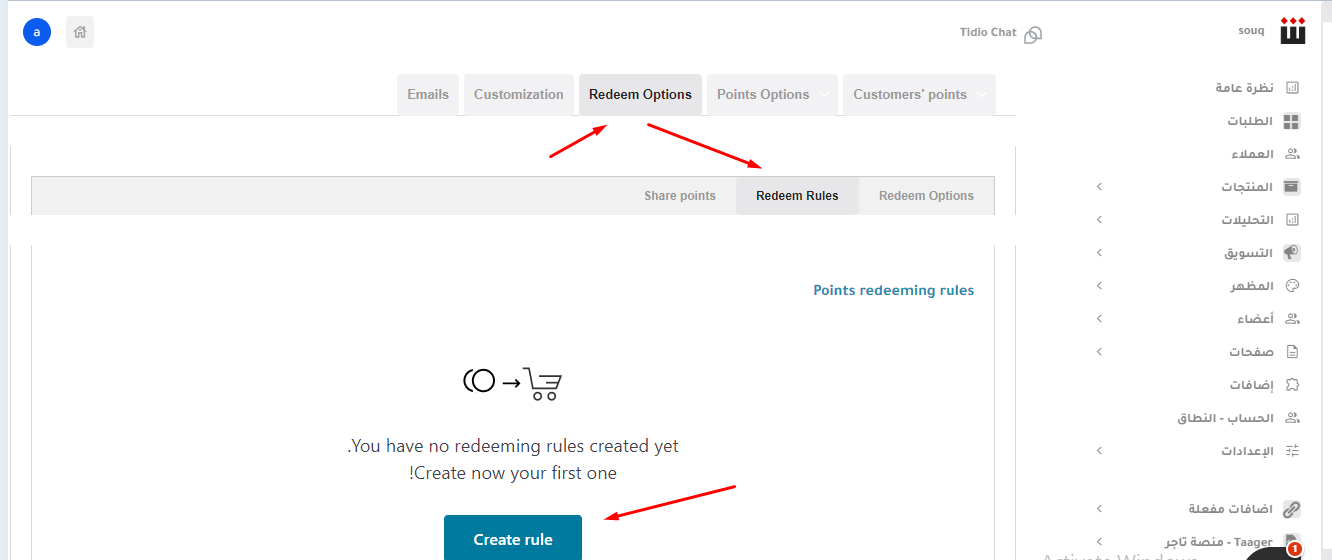
2- سنكتب اسم القاعدة ونتحكم في الأولوية بها , الأولوية في القواعد للمنتجات ثم التصنيفات ثم القاعدة العامة , واذا وجد منتج في قاعدين سيتم تنفيذ القاعدة ذات الأولوية الأعلى
ملحوظة : الأولوية [1]هي اعلى أولوية
كما في الصورة أدناه ، يمكنك تعيين خصم 100 نقطة = 1 ج.م وإذا كان لدي إجمالي 1000 نقطة ، يمكنك الحصول على خصم 10 جنيهات كحد أقصى.
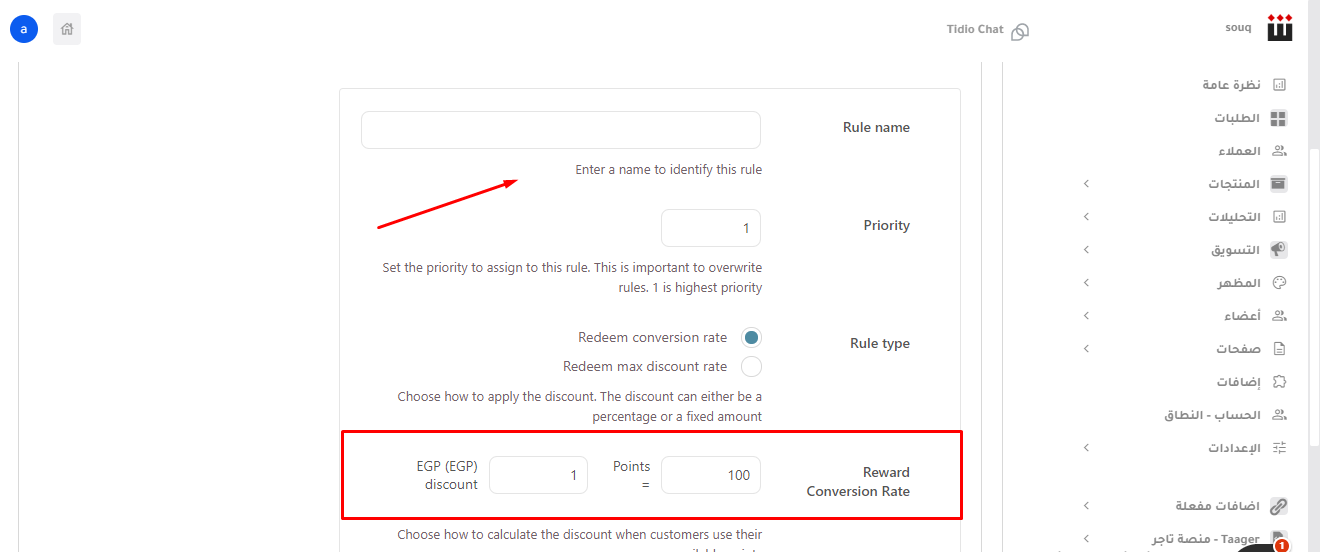
3- عند تحديد هذا الخيار ، ستتمكن من تطبيق حد أقصى للخصم على الخصم الذي يمكن أن يحصل عليه عملاؤك.
– قم بتعيين حد أقصى للخصم على أساس الحد الأقصى الاعلي للخصم. على سبيل المثال بحد أقصى عالمي للخصم قدره 50 ج.م ، إذا قمت بتعيين حد أقصى للخصم 10% لهذا المنتج ، فسيحصل المستخدم على خصم 5 جنيهات كحد أقصى لهذا المنتج.
– او اضافة قيمة ثابتة
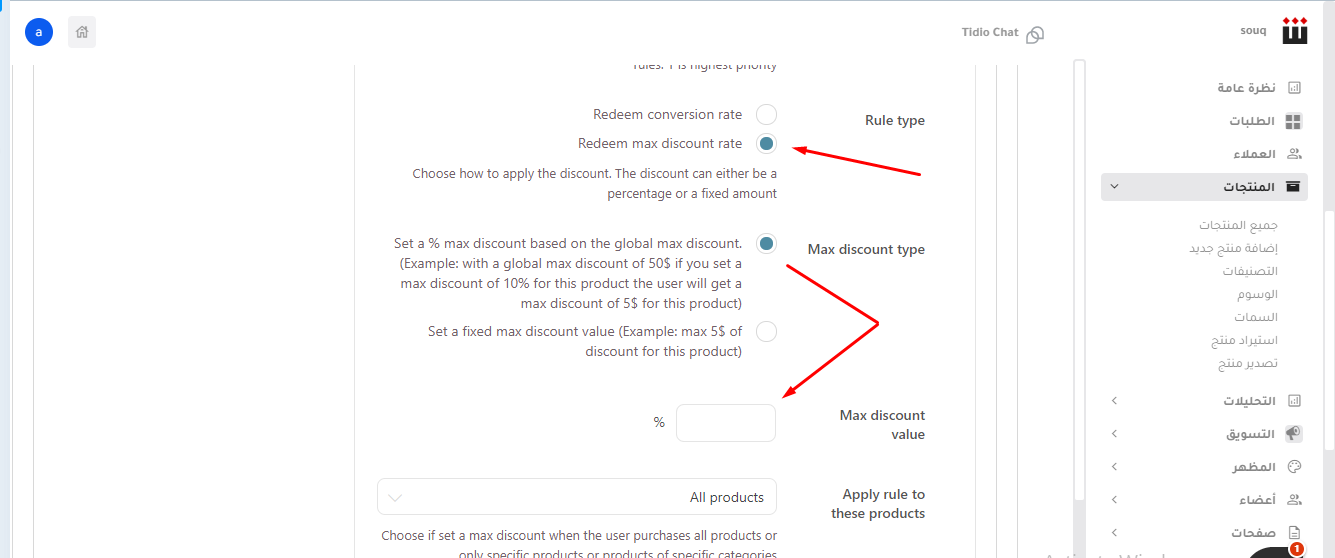
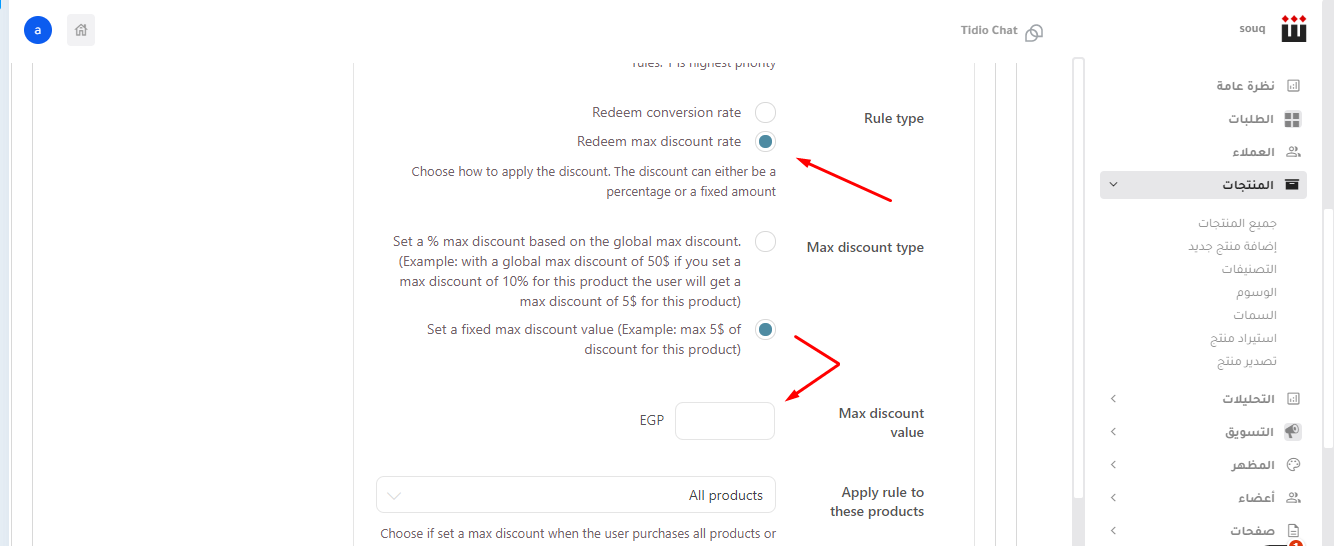
4- يتم تعيين المنتجات التي سيتم تطبيق القاعدة عليها بالاضافة الي المستخدمين القادرين علي استخدام القاعدة
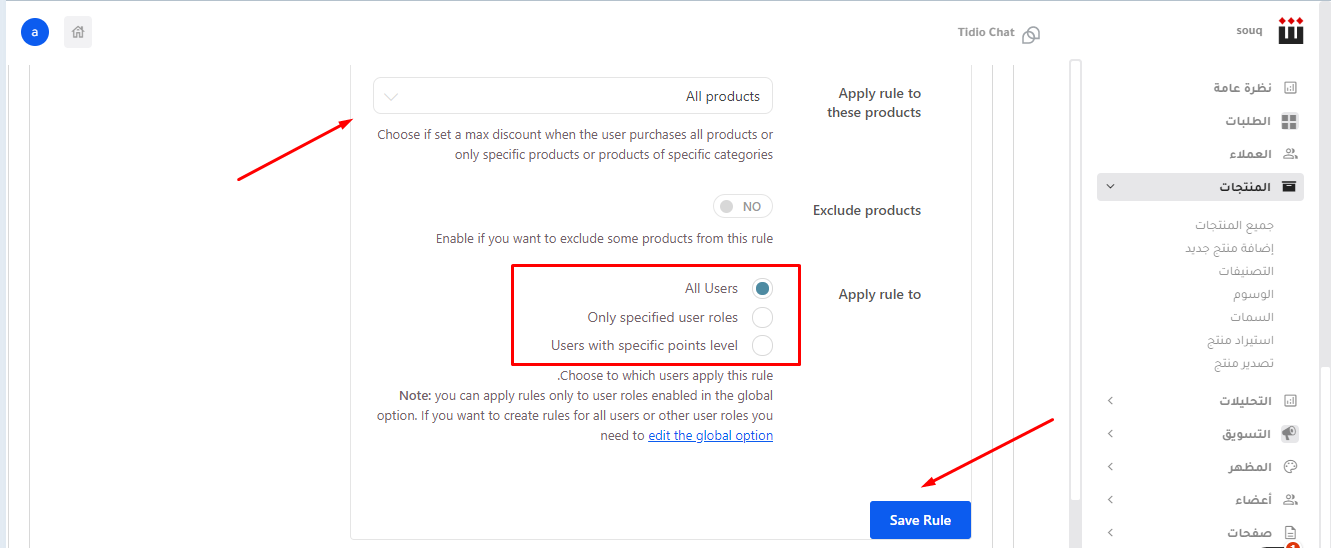
نقاط المشاركة
الى الاعلى1- تمكين للسماح للعملاء بتحويل نقاطهم في رمز قسيمة في صفحة حسابي
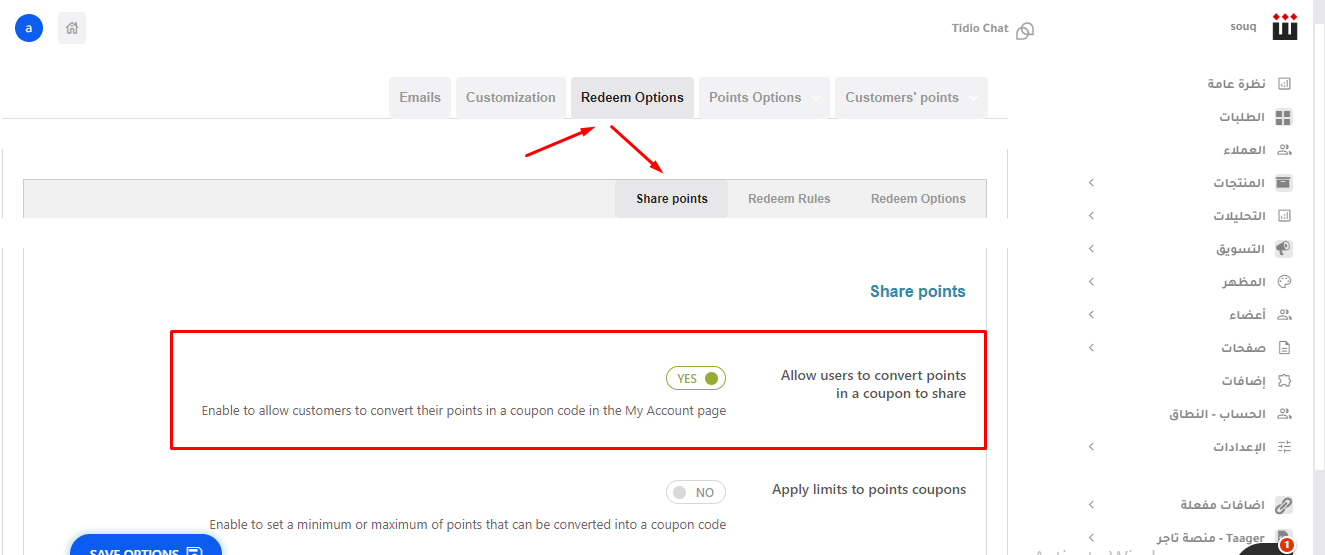
2- قم بتمكين تعيين حد أدنى أو أقصى من النقاط التي يمكن تحويلها إلى رمز قسيمة
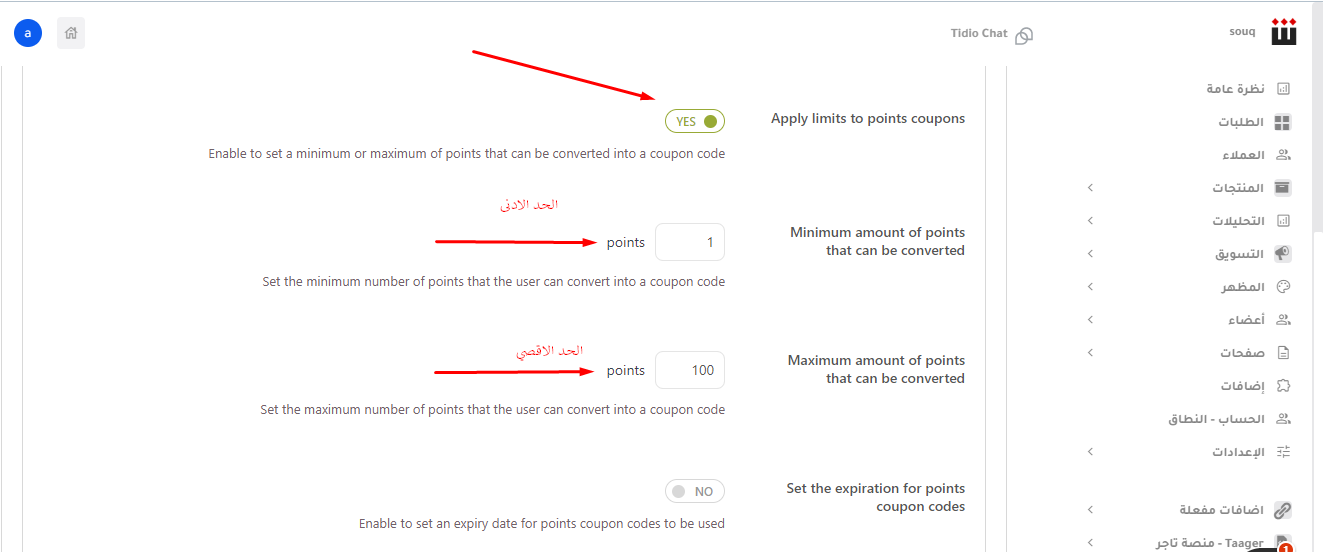
3- قم بتمكين تحديد تاريخ انتهاء الصلاحية لاستخدام رموز قسيمة النقاط
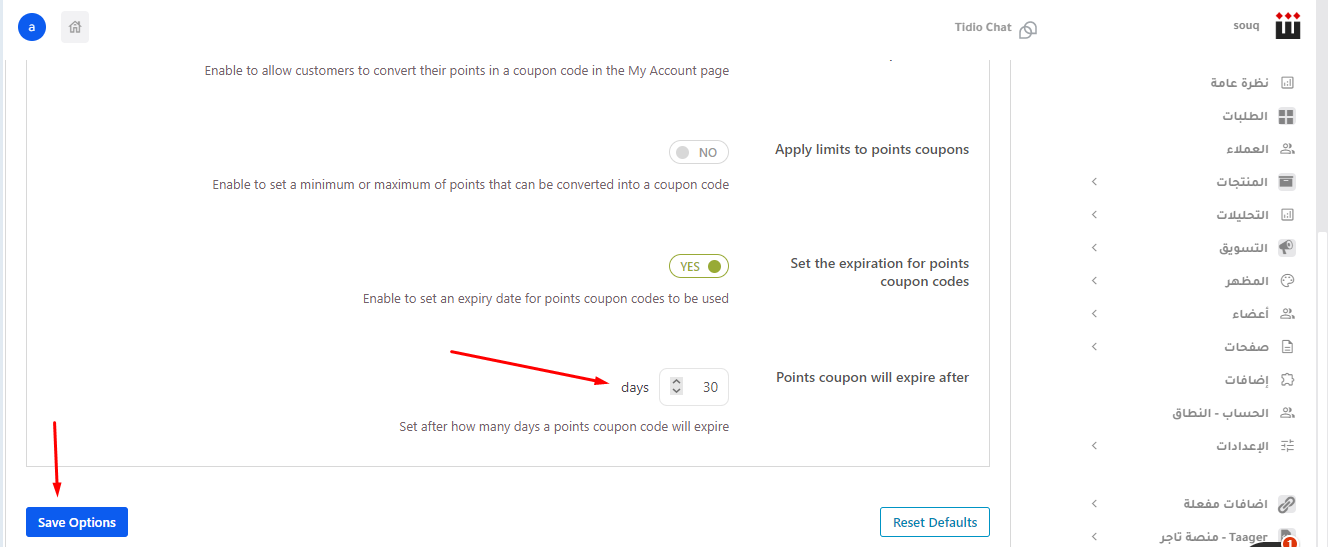
التخصيص
الى الاعلى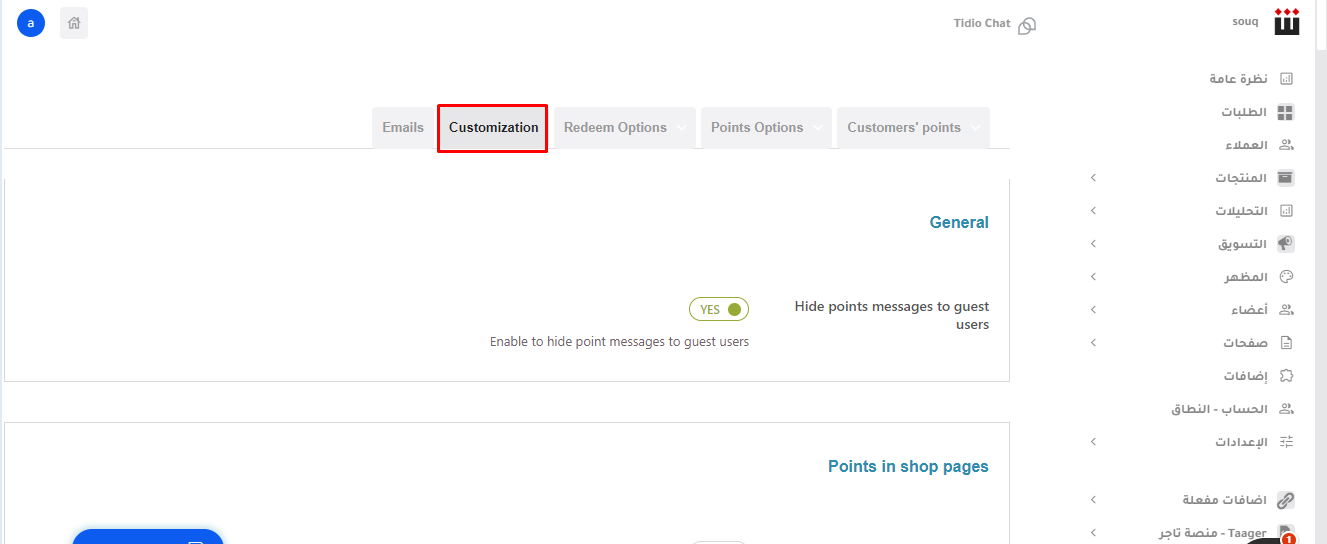
1- Points in shop pages
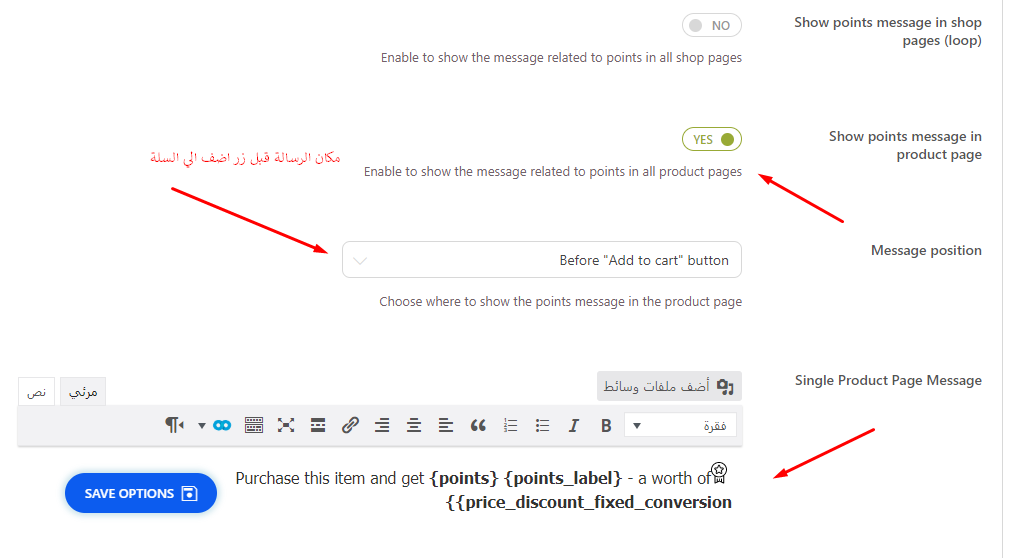
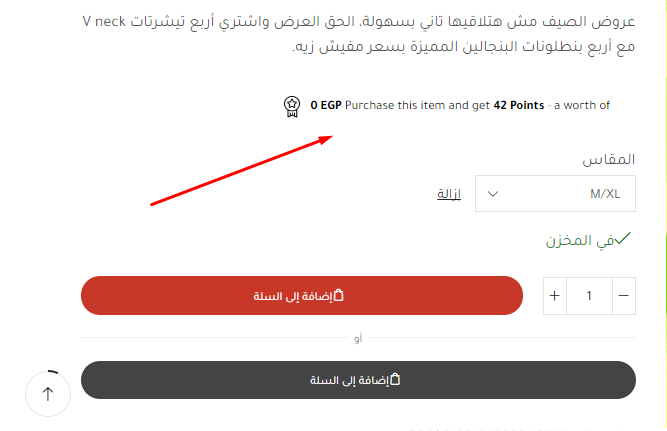
2- Points in My Account
يتم تفعيل النقاط في صفحة “حسابي” كمان يمكن التحكم في اظهار النقاط المكتسبة والمنفقة
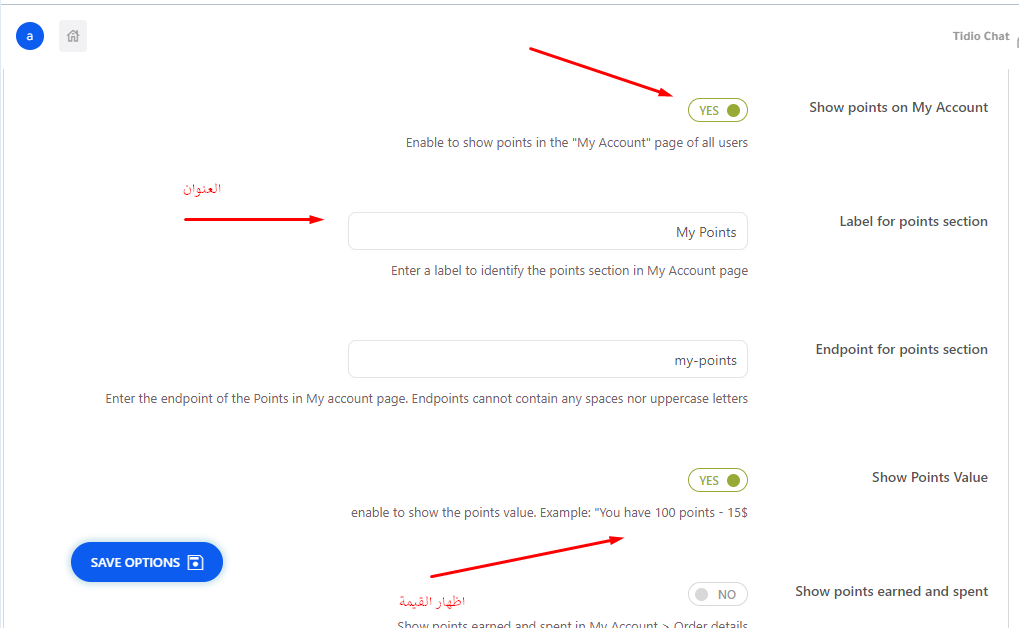
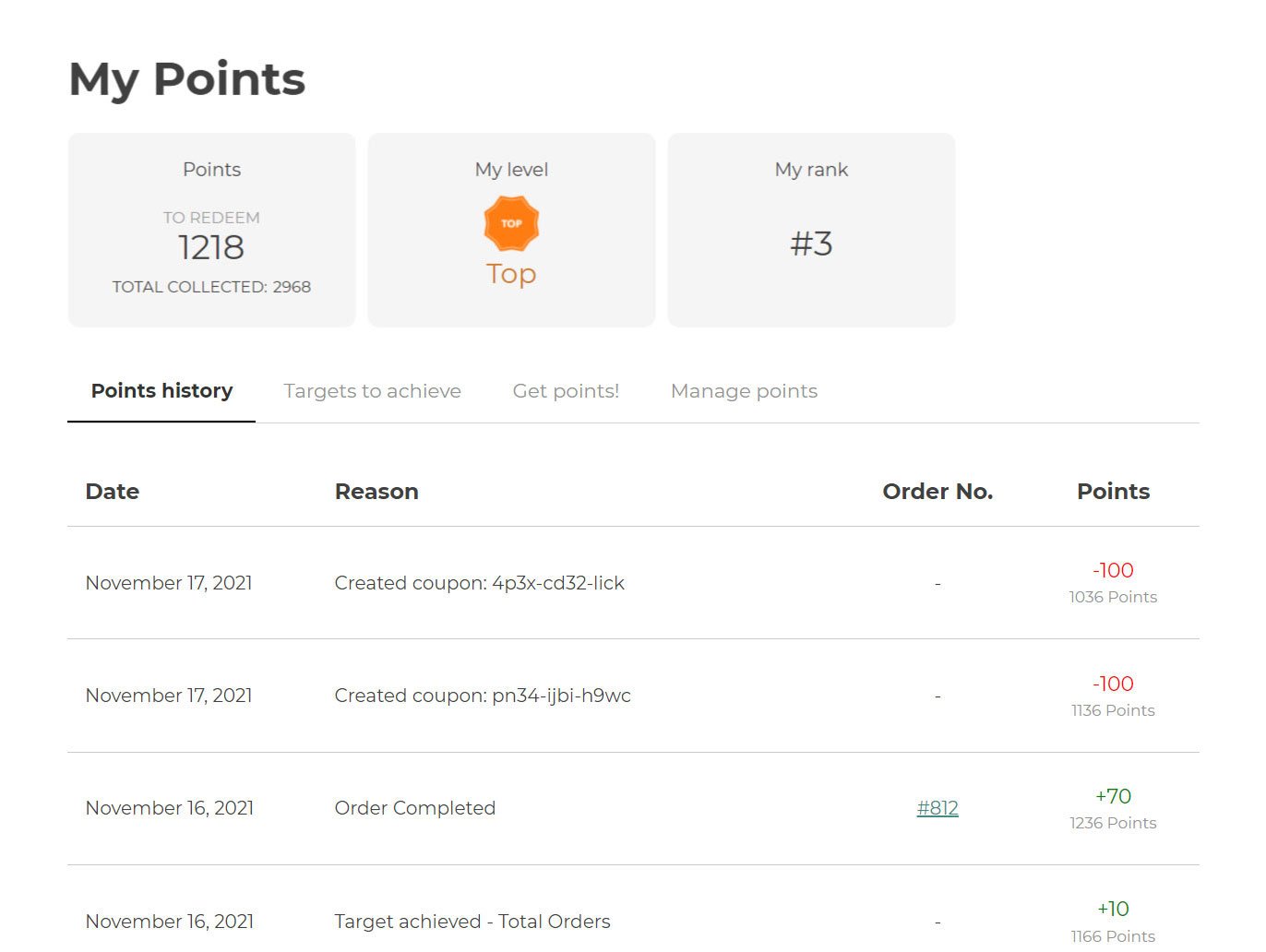
3- Points in Cart & Checkout (اظهار النقاط في السلة وصفحة اتمام الطلب)
الى الاعلى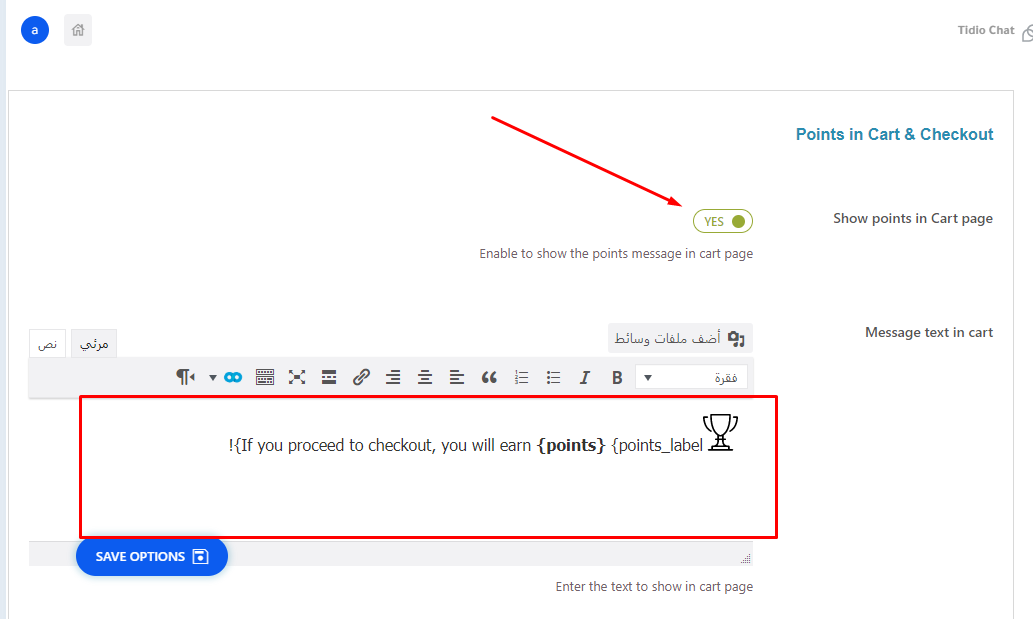
النتيجة :
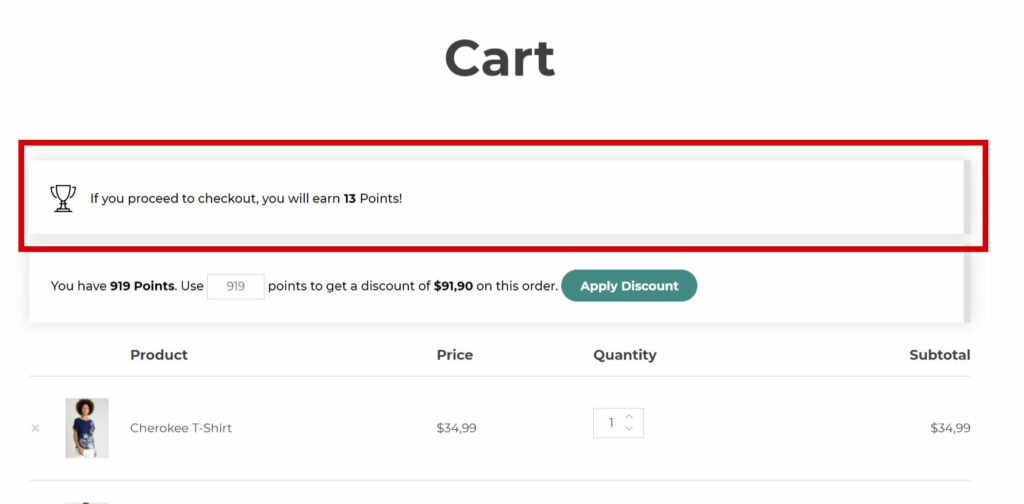
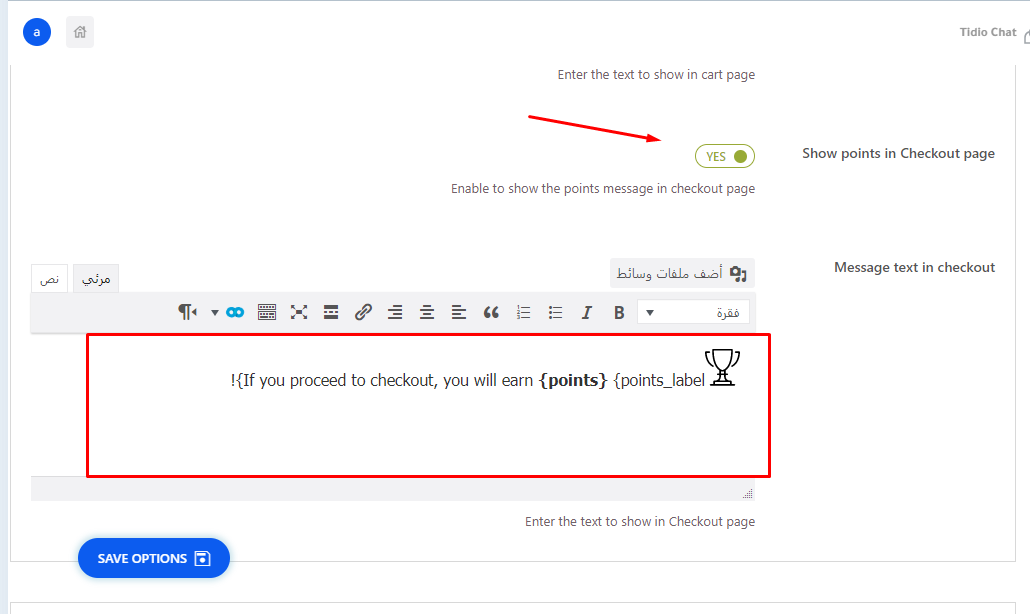
النتيجة :